运行Google 官方zxing二维码扫描器
Posted 乔巴不寂寞
tags:
篇首语:本文由小常识网(cha138.com)小编为大家整理,主要介绍了运行Google 官方zxing二维码扫描器相关的知识,希望对你有一定的参考价值。
首先,要去下载Zxing的源码,由于Zxing 的服务内容比较广,我们先把所有的源码都下载下来,使用的时候根据需要加载。
下载好的zip

提取里面的文件之后是
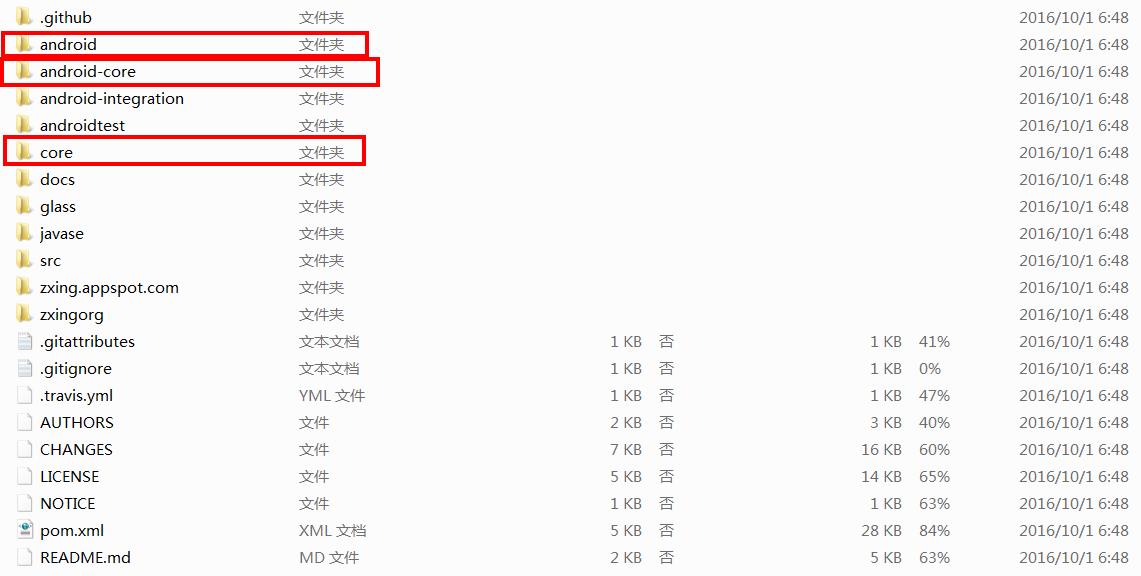
我们需要的文件已经被标出来了,其中core文件需要打包成jar,但是由于android studio 打包jar比较麻烦,所以我们可以直接从网上下载别人打包好的,但是需要注意版本
这里我们给出一个下载core jar 包的地址http://search.maven.org/
打开之后搜索zxing

出现以下列表
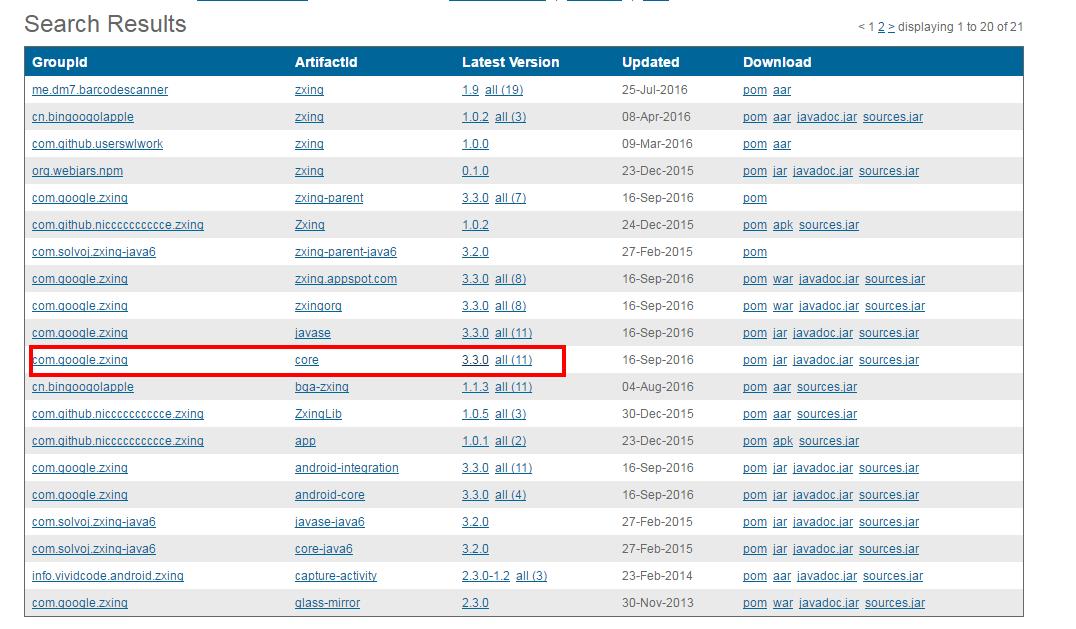
找到core,点击版本号。下载jar包
然后我们打开Android studio
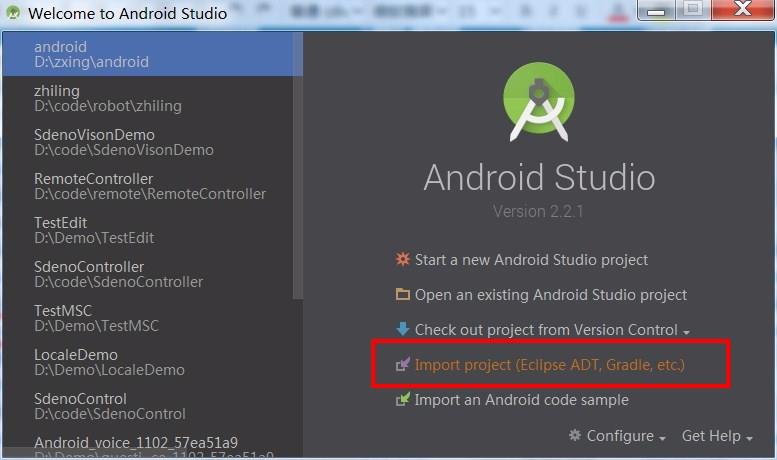
导入eclipse项目,找到zxing工程中的Android ,导入
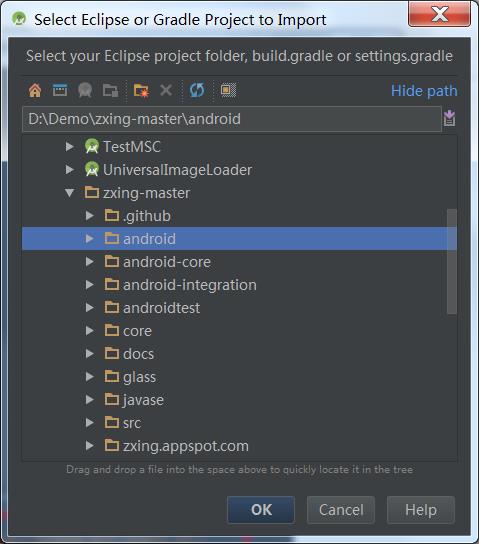
然后我们发现编译不通过,是因为还有jar 包和一些文件没导入
我们把下载好的core的jar 包导入 工程
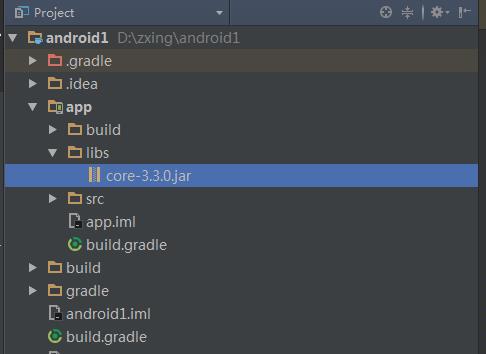
然后右键,作为类库,添加到工程
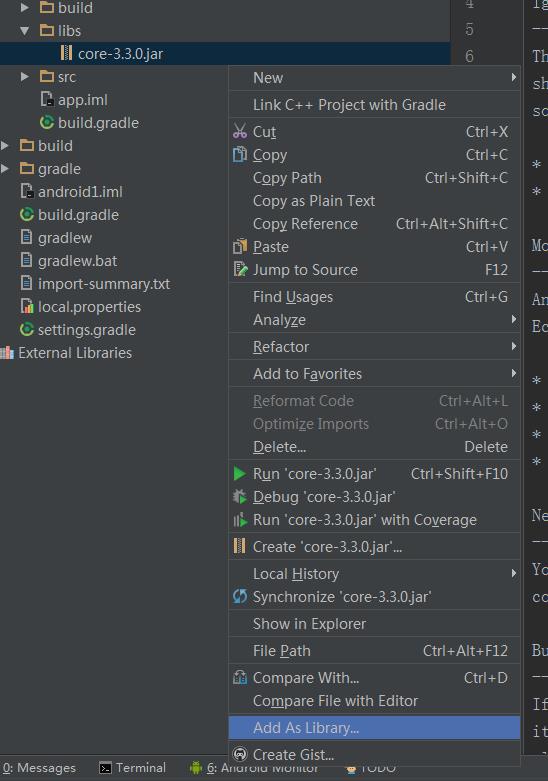
最后,我们需要把android -core文件下的CameraConfigurationUtils文件拷贝到如图所示的目录中



然后,我们就可以运行zxing 官方的二维码扫描了。但是我们需要将这个程序根据需求改造成自己的二维码扫描器。
以上是关于运行Google 官方zxing二维码扫描器的主要内容,如果未能解决你的问题,请参考以下文章